如何解决windows10系统桌面图标无法使用的问题
我们在使用Windows10系统安装软件的时候,为了方便使用都会让其在桌面产生快捷方式图标,这样要使用的时候就不需要去查找文件位置,方便快捷,但是有时候,桌面的快捷键使用不了,点击出现提示Windows无法访问指定设备路径或文件,出现这个问题是因为账号权限问题,本文将针对此问题进行详细说明。
1.首先找到无法打开的文件或文件夹,这里以“腾讯QQ”为例,鼠标右键选择“属性”打开。
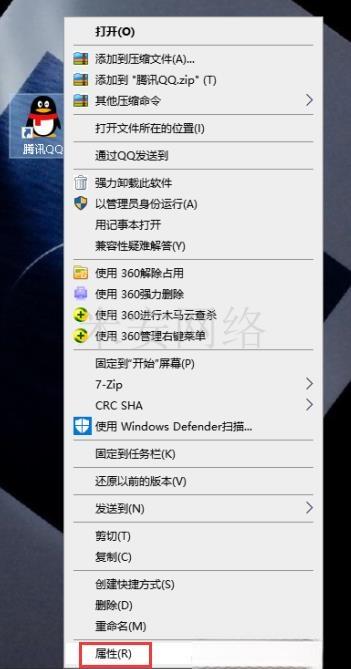
2.切换到“安全”选项,接着点击“高级”。
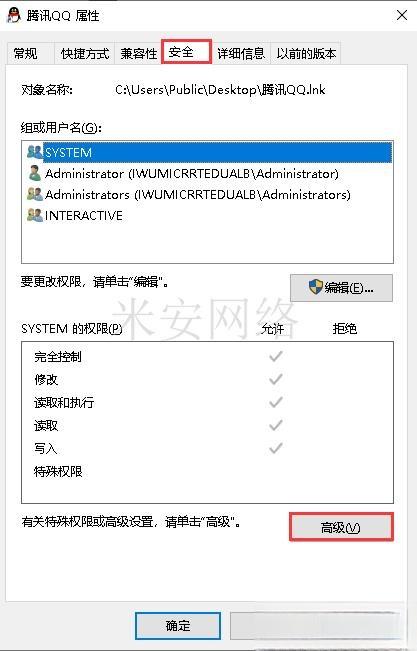
3.在“高级安全设置”窗口中点击所有者后的“更改”按钮打开,进入下一步。
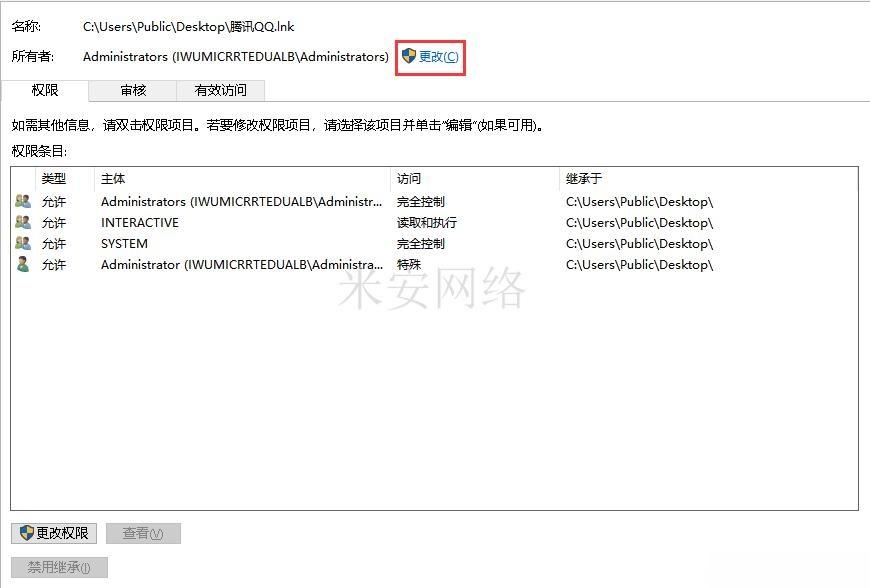
4.输入当前系统使用的用户名,如果不知道用户名是什么点击“高级”,接着再点击“立即查找”。
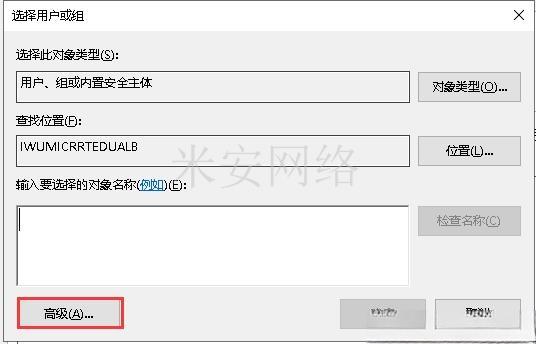
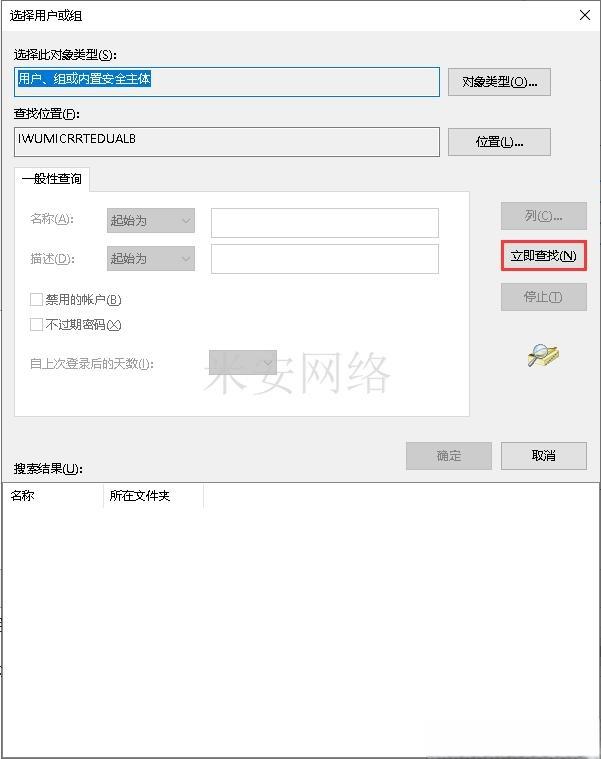
5.在搜索结果中我们可以看到我们的用户名,选中该用户名,然后点击“确定”。
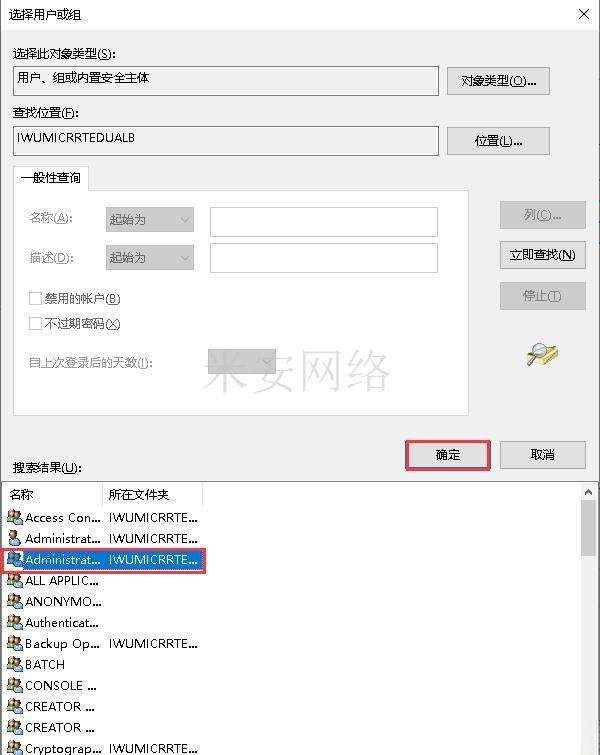
6.重新回到属性界面,切换到“安全”选项,点击“编辑”,在上面框中选择刚添加的用户名,在下面框中全部勾选“允许”,点击 “确定”即可。
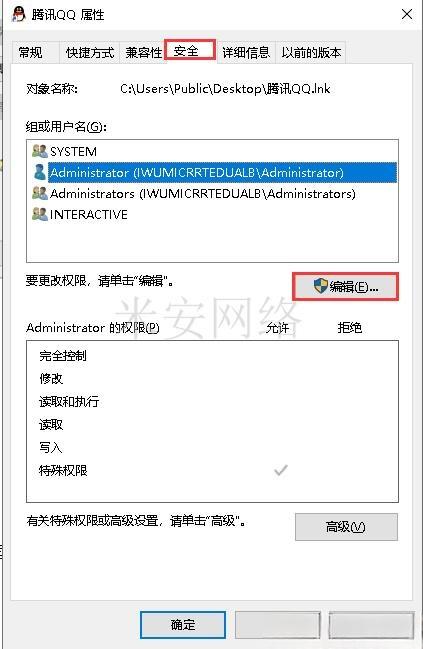
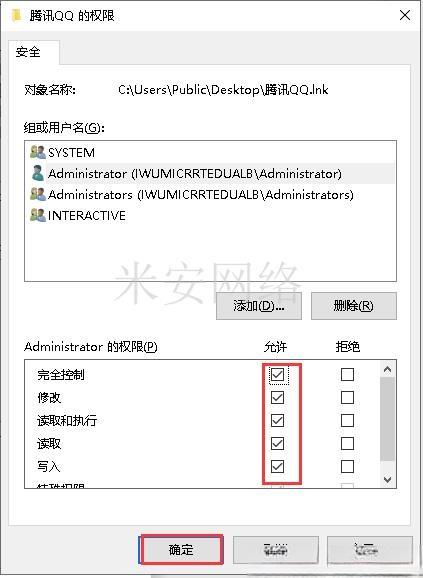
版权保护: 本文「如何解决windows10系统桌面图标无法使用的问题」由 云主机配置专家 原创,转载请保留链接: https://www.miandns.com/docs/system/1096.html


